In diesen Tagen haben die Menschen Tausende von Bildernin ihren Computern gespeichert. Der Standard-Bildbetrachter in Windows bietet Ihnen nicht viele Optionen, um diese zu verwalten. Sie können schnell ein Bild nach dem anderen anzeigen, es als Desktop-Hintergrund festlegen, drehen und löschen, aber hier endet die Funktionalität. Sie müssen Tools von Drittanbietern verwenden, um mehr Optionen für die Bildverwaltung zu erhalten. Heute haben wir eine Anwendung namens Phototheca Auf diese Weise können Sie problemlos große Dateien anzeigen und verwaltenMengen von Bildern. Sie können Ereignisse aus ausgewählten Bildern erstellen, sie mit einem Kennwort schützen, Bilder gemäß Kalender anzeigen, Alben erstellen usw. Der integrierte Doppelbilddetektor zeigt automatisch die in den hinzugefügten Ordnern gefundenen Doppelbilder an. Sie können Metadaten von Bildern schnell verfügbare Schlüsselwörter hinzufügen und Bilder als Hintergrund festlegen.
Wenn Sie die Anwendung zum ersten Mal startenBeim nächsten Mal werden Sie aufgefordert, der Datenbank Bildordner hinzuzufügen. Das Hinzufügen von Bildern zur Hauptoberfläche ist ziemlich einfach: Ziehen Sie einfach den Bildordner über das Fenster und alle Bilder werden automatisch in die Bibliothek geladen.
Die Benutzeroberfläche ist in zwei Bereiche unterteilt. Im linken Bereich befinden sich die verschiedenen Bereiche der App, z. B. Ereignisse, Fotos, Kalender, Duplikate, Letzter Import, Markiert, Papierkorb, gruppiert unter den Menüs Bibliothek, Zuletzt verwendet und Alben. Auf diese Weise können Sie leicht zwischen verschiedenen Dateitypen unterscheiden und besser navigieren. Auf der rechten Seite wird der Inhalt des ausgewählten Abschnitts angezeigt.
Alle importierten Bilder werden in den Fotos angezeigtKategorie. Wählen Sie ein Bild aus, um die Steuerelemente am unteren Rand der Benutzeroberfläche zu aktivieren. Sie können ein Album erstellen, Informationen zum ausgewählten Bild anzeigen, Stichwörter hinzufügen, eine Diashow abspielen, das Bild markieren, drehen, es als Titelbild für das Album festlegen und es mit einem Kennwort schützen. Sie können die Größe der Vorschaubilder auch mithilfe des Schiebereglers in der unteren rechten Ecke ändern und die Anwendung auf Vollbild schalten.

Sobald ein Bildordner hinzugefügt wird, werden alledoppelte Bilder werden automatisch erkannt und dem Bereich "Duplikate" hinzugefügt. Sie können die doppelten Bilder einzeln oder alle gleichzeitig mit einem einzigen Klick löschen.
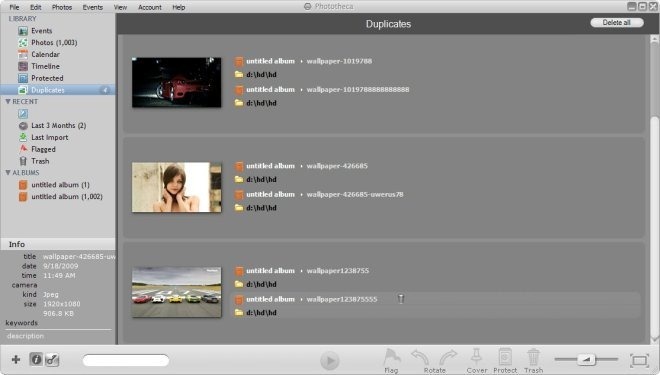
Wählen Sie mehrere Bilder aus, markieren Sie sie und klicken Sie mit der rechten Maustaste in die Anwendung, um Optionen wie "Ereignis aus markierten Fotos erstellen", "Drehen", "Schützen", "Im Explorer öffnen", "In den Papierkorb verschieben" usw. anzuzeigen.
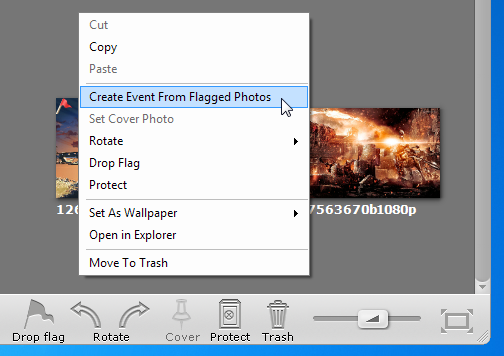
Es können sowohl einzelne Bilder als auch Alben seinpasswortgeschützt. Klicken Sie mit der rechten Maustaste auf eine Auswahl von Bildern oder Alben und wählen Sie im Kontextmenü die Option "Schützen". Ein Dialogfeld wird angezeigt, in dem Sie ein "Safe" für die Bilder erstellen können. Sie können einem vorhandenen Safe Bilder oder Alben hinzufügen oder ein neues mit einem neuen Passwort erstellen.

Drücken Sie den schlüsselförmigen Knopf unten linksEcke, um eine Liste mit Stichwörtern zu öffnen. Wenn Sie ein Schlüsselwort auswählen, wird es sofort zu den Metadaten aller ausgewählten Bilder hinzugefügt. Sie können ein bereits verfügbares Schlüsselwort auswählen oder der Liste benutzerdefinierte Schlüsselwörter hinzufügen.
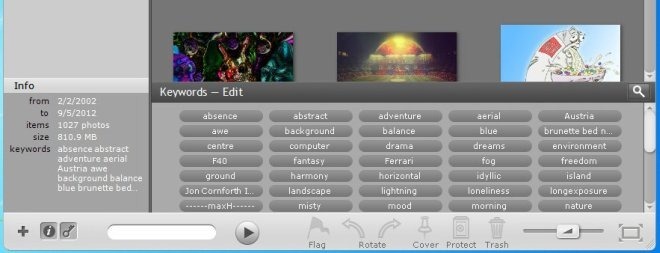
Phototheca funktioniert sowohl mit 32-Bit- als auch mit 64-Bit-Versionen von Windows XP, Windows Vista, Windows 7 und Windows 8.
Laden Sie Phototheca herunter













Bemerkungen